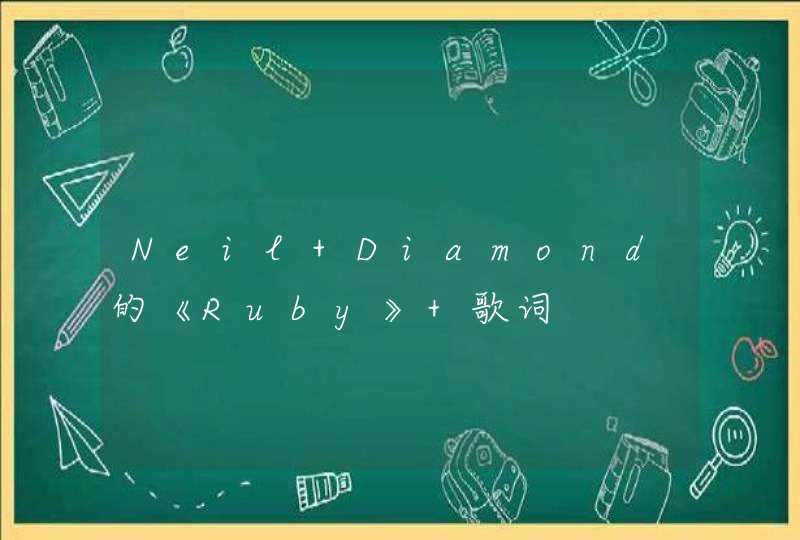怎样检查电脑是不是中毒了?
与医学上的“病毒”不同,计算机病毒不是天然存在的,是某些人利用计算机软件和硬件所固有的脆弱性编制的一组指令集或程序代码。电脑一旦中毒,其危害是很大的。
下面,我们就来看看电脑中毒症状有哪些。
1、首先排查的就是进程了,方法简单,开机后 ,什么都不要启动!
第一步:直接打开任务管理器,查看有没有可疑的进程, 不认识的进程可以Google或者百度一下。
PS:如果任务管理器打开后一闪就消失了,可以判定已经中毒如果提示已经被管理员禁用,则要引起警惕!
第二步:打开冰刃等软件,先查看有没有隐藏进程(冰刃中以红色标出),然后查看系统进程的路径是否正确。
PS :如果冰刃无法正常使用,可以判定已经中毒如果有红色的 进程,基本可以判断已经中毒如果有不在正常目录的正常系统进程名的进程,也可以判断已经中毒。
第三步:如果进程全部正常,则利用Wsyscheck等工具,查看是否有可疑的线程注入到正常进程中。
PS:Wsyscheck会用不同颜色来标注被注入的进程和正常进程,如果有进程被注入,不要着急,先确定注入的模块是不是病毒,因为有的杀软也会注入进程。
2、进程排查完毕,如果没有发现异常,则开始排查启动项。
第一步:用msconfig察看是否有可疑的服务,开始,运行,输入“msconfig”,确定,切换到服务选项卡,勾选“隐藏所有Microsoft服务”复选框,然后逐一确认剩下的`服务是否正常(可以凭经验识别,也可以利用搜索引擎)。
PS:如果发现异常,可以判定已经中毒如果msconfig无法启动,或者启动后自动关闭,也可以判定已经中毒。
第二步:用msconfig察看是否有可疑的自启动项,切换到“启动”选项卡,逐一排查就可以了。
第三步,用Autoruns等,查看更详细的启动项信息(包括服务、驱动和自启动项、IEBHO等信息)。
PS:这个需要有一定的经验。
3、ADSL用户,在这个时候可以进行虚拟拨号,连接到Internet了。
然后直接用冰刃的网络连接查看,是否有可疑的连接,对于IP地址,可以到http://www.ip138.com/查询,对应的进程和端口等信息可以到Google或百度查询。
如果发现异常,不要着急,关掉系统中可能使用网络的程序(如迅雷等下载软件、杀毒软件的自动更新程序、IE浏览器等),再次查看网络连接信息。
4、重启,直接进入安全模式,如果无法进入,并且出现蓝屏等现象,则应该引起警惕,可能是病毒入侵的后遗症,也可能病毒还没有清除!
5、打开注册表编辑器,定位到 HKEY_LOCAL_MACHINESOFTWAREMicrosoftWindowsNTCurrentVersionImageFileExecutionOpti,查看有没有可疑的映像劫持项目,如果发现可疑项,很可能已经中毒。
6、如果开机以后,系统运行缓慢,还可以用CPU时间做参考,找到可疑进程,方法如下:
打开任务管理器,切换到进程选项卡,在菜单中点“查看”,“选择列”,勾选“CPU时间”,然后确定,单击CPU时间的标题,进行排序,寻找除了SystemIdleProcess和SYSTEM以外,CPU时间较大的进程,这个进程需要一起一定的警惕。
如何识别电脑病毒一、文件时间
如果你觉得电脑不对劲,用杀毒软件检查后,没什么反映或清除一部分病毒后还是觉得不对劲,可以根据文件时间检查可疑对象。
文件时间分为创建时间、修改时间(还有一个访问时间,不用管),可以从文件的属性中看到,点选文件,右击,选择菜单中的属性就可以在“常规”那页看到这些时间了。
通常病毒、木马文件的创建时间和修改时间都比较新,如果你发现的早,基本就是近几日或当天。c:\windows和c:\windows \system32,有时还有c:\windows\system32\drivers,如果是2000系统,就把上面的windows改成winnt,这些地方都是病毒木马常呆的地方,按时间排下序(查看-详细资料,再点下标题栏上的“修改时间”),查看下最新几日的文件,特别注意exe和dll文件,有时还有dat、ini、cfg文件,不过后面这些正常的文件也有比较新的修改时间,不能确认就先放一边,重点找exe和dll,反正后三个也不是执行文件。一般来说系统文件特别是exe和dll)不会有如此新的修改时间。
当然更新或安装的其它应用软件可能会有新的修改时间,可以再对照下创建时间,另外自己什么时间有没装过什么软件应该知道,实在不知道用搜索功能,在全硬盘上找找相关时间有没建立什么文件夹,看看是不是安装的应用软件,只要时间对得上就是正常的。如果都不符合,就是病毒了,删除。
说明一点,正如不是所有最新的文件都是病毒一样,也不是说所有病毒的时间都是最新的,有的病毒文件的日期时间甚至会显示是几年前。
当然我们还有其他的分辨方法。
二、文件名
文件名是第一眼印象,通过文件名来初步判断是否可疑是最直接的方法,之所以放在时间判断后面,实在是从一大堆文件中分拣可疑分子太难了,还是用时间排下序方便些。
我们常说的随机字母(有时还有数字,较少)组合的文件名,病毒最爱用它(曾经发现某些正常软件也有使用这种奇怪组合的习惯,比如雅虎上网助手,每次文件名都不一样,动机可疑,还有某猫的驱动程序也看似随机组合,不过幸好有厂商信息可以协助分辨,这个下一点再说)。
还有文件名的长度,有的严重超出8位文件名的标准,有10几位之多,这都应列为可疑对象,尤其是IE插件中有这些的文件名出现。
当然光说文件名古怪、随机组合,似乎没有一个标准,不熟悉电脑的人看所有的英文文件名都可能认为是奇怪的、无意义的`排列组合,所以真要依靠文件名判断,还是要对系统文件夹下的文件、常规文件有一定了解后才能比较好的掌握。初步来说,结合上面的时间还有其它手段共同判断,还是可以发现点东西的。
还有一种就是假冒正常文件、系统文件的文件名,这倒比较好识别,比如 svchost.exe和svch0st.exe,很明显后者在假冒前者,这种欲盖弥彰倒更容易暴露,前提是你对系统文件名比较熟悉,有事没事打开任务管理器学习一下吧。
对应于文件名,还有服务名、驱动名、注册表启动项名,相对而言,这些项目的名字如果没有表示出一定含义,倒真是病毒了,还没几个厂商会不负责任地给自己的软件要用到的服务、驱动、启动项起个无意义、随便组合的名字,如果服务、驱动、启动项名是有问题的,那么下面使用的文件一定是有问题的。
实在没把握,把文件名(有时要包括完整文件路径,不同路径下的同名文件可不一样,这个以后说)、服务名、驱动名、启动项名放到网上搜索一下,看看别人怎么说的,特别是对查不到的、还有服务、驱动、启动项与文件名对不上的(如同一服务名在网上查出有不同文件与之对应,或相反情况),都可以列为可疑对象。
三、版本信息
检查文件时间有不确定性,再加一个检查项目文件版本,也是在文件的属性中查看,有文件版本、厂商信息等。首先明确一下,不是所有文件都有版本信息,也不是所有无版本信息的文件都是病毒文件,更不是所有显示微软信息的文件都真是微软的。
文件名、文件时间,再对上文件版本,基本可以得出一个结果,比如一个奇怪的文件名,显示微软的厂商信息,明显可疑或者本来应该是正常的系统文件(如explorer.exe或userinit.exe)却没有版本信息,可能是被病毒替换或破坏了还有soundman.exe厂商信息竟然是 1,可以考虑删除了,应该不是声卡的程序了。
版本信息中除了厂商以外,还有原文件名,有时你会在这里发现一个与检查文件不同的名字,真是别有天地。
四、位 置
病毒木马喜欢呆的地方是系统文件夹,windows、windows\system32、windows/system32 \drivers,还有c:\programfiles\internet explorer/c:\program files\internet explorer\plugin、c:\program files\common files\miscrosoft shared,还有就是临时文件夹、IE缓存。
首先临时文件夹c:\documents and settings\你的用户名\localsettings\temp和c:\windows\temp是一定要清的,而且可以大胆地删除,不管好坏,删了没事,IE缓存也要清的,不是直接进文件夹删除,而从IE的菜单工具-internet选项进入,删除文件-删除所有脱机文件,最好在高级那设成关闭浏览器时自动清空临时文件,就省事了。
其它文件夹,主要看是否有不该存在的文件存在,比如windows文件夹中多了什么瑞星的文件(卡卡的倒是有在那)、realplayer的文件,绝对可疑,还有比如svchost.exe、ctfmon.exe突然出现在windows或其它文件夹中,而不是在它们应该在的system32 中,也可以确定是病毒。当然可以结合上面的几个方法一起判断。有的时候是得靠经验,相对而言文件比较少的文件夹比较好判断,多出什么很容易发觉,比如windows、ie文件夹,多看看,就知道基本就是那些,多一两个exe或dll,马上可以发现(很多流氓软件是会在这里安身)。
还有就是结合注册表启动项,一般启动项引用到windws中的不多,基本是输入法、声卡管理,更多的就可疑了,指到system32下的了多看两眼,实在拿不准,老办法,到网上查文件名。如果发现启动项指向font字体文件夹的,那不用想了,一定有问题。
服务驱动也是如此,不是在system32或driver中的就要多检查下(自然在它们下面的也要检查,何况不在)。
除了文件夹位置,还有注册表位置,除了几个RUN的启动项,还有映像劫持(IFEO)要检查,值有debugger的都要注意一下,除了最后一个your image file namehere without a path有个debugger=ntsd -d,其它的是都没有的,只要有发现就是被劫持(免疫的除外,免疫是把已知病毒程序名劫持到不存在的文件上,使其不能运行),然后就找劫持文件,就是 debugger后面的文件,找到后连同注册表项一起删除。但注意,现在的劫持有的用的不是病毒文件,是系统文件或命令,比如svchost.exe或 ntsd -d,这就不要删除文件了,只要把注册表项删除。
还有要注意的注册表项有appinit_dlls,一般为空值(例外,卡卡的一个文件会放这),如果多出值就是病毒,按名字找到删除。还有一个就是userinit,一般也是空的,多东西修改就要查查是否正常。
查看电脑是否中病毒,可以通过在安全软件中检测的方式进行:
1、首先,在桌面上找到360安全卫士图标,并双击进入:
2、然后,进入360安全卫士领航版界面,点击“查杀修复”:
3、然后,进入扫描界面,点击“立即扫描”:
4、之后,正在进行木马扫描,正在扫描文件和系统内存,这个过程需要几分钟:
5、最后,扫描完成,此次扫描没有发现木马和安全危险项: